Mad Zach邀請我們到他位於柏林的工作室,示範使用Ableton Live操作 Midi Fighter Twister的設定流程。除了介紹Twister是非常優於工作室使用之外,同時也展示如何設定用於live表演的步進音訊器操作。在影片末端我們還可以看到應用Ableton在Twister、同時加上四層Moogerfooger的精采示範。
技巧1:控制所有Ableton上的自動功能
Mad Zach為Twister建立了一個可以用於Ableton操作裝置的簡單的live腳本(script)讓你可以立即操控音效以及虛擬樂器 重點提示: 如果你不滿意live的原始設定,你可以輕鬆的建立你所需要的8道macros,系統將自動取代原始設定。只要建立一個效果架(effects rack),加載任何一個你想控制的特效,並且指定你希望控制的參數(可包含複數設定)效果到該Marcos,而Twister將自動取代這些參數。 優點: 音樂是關於聽覺的作品,現在請閉上你的眼睛,並且想像使用你的耳朵快速調整參數製作出一道完美的聲音。而當你盯著操作螢幕時,你卻很容易迷失在各種數值、特效以及各式效果的選擇之中。 在這些選擇中,會出現各式令人驚艷的差異,你可以找到許多新方法去獲得這些音色,尤其透過數位裝置,你可以藉由擰轉硬體去感受音色的微妙差異。
技巧2 控制軟體的合成音效
synth(合成器)是首要的音效設計工具(即使他們差異越來越小),就像任何器材,要了解它們的特色莫過於操作它們。 開始盯著你的筆電,平淡地看著合成器的旋紐在螢幕上轉動;通常最簡單的方法是透過一個預置的加載改變部分數值。如同影片中,Mad Zach示範如何透過Twister控制Ableton軟體的合成器。 取一個小節,然後閉上你的眼睛,隨即沉浸在控制旋紐的觸覺世界裡,這使得合成效果有更多探索的可能。不但可以快速學習到各式各樣的合成音色,同時你也宛如一具音頻生物般,熟捻地操作效果器爆流。現在開始對應任何一個你喜歡的合成音色,隨意地去嘗試。 提示:依你企圖使用哪種類型的合成音色,你會需要一些典型的參數設定,然後瞧瞧會發生什麼事! 濾波器絕斷 濾波器共鳴 濾波器封包 濾波器封包和數量- ADSR(Filter Envelope and Amount ) 振盪器1,2音量和音調 Amp 封包- ADSR Wave型 間距封包 - ADSR和數量
技巧3:DRUM RACK步進音序器+外部特效踏板
在影片的最後階段,Mad Zach使用他最愛的Twister:類比音色的步進音序器製作現場drumrack。加上一小節層次,他設定drumrack輸出路線到他的音頻接口,並通過一系列的Moogerfooger做特效踏板。 提示:你可以對應Twister的低音旋紐去控制column(柱)的各種參數。這邊我們使用808風格的子驅動作為例子,使用這個kick(點擊)對應到振幅支持,來許可他改變節奏的動態能量。 如果你正在製作自己的rack,請確認在你的rack節奏裡,相同的column(柱)裡的旋律中,加載的任何聲音可以互相取代,並且使用column的主要旋紐去改變聲音成小節。這將產生不斷變化的聲音和小節、創造架構、以及副歌等等。 如果你有Ableton的取樣器(遺憾地這有些門檻)你也可以設定速度去對應採樣的pitch,以及建立一段突出的旋律。在這場表演中,Mad Zach使用這技巧在一些細節還有808風格的中鼓與延音漸緩和一些扁平的迴響效果。















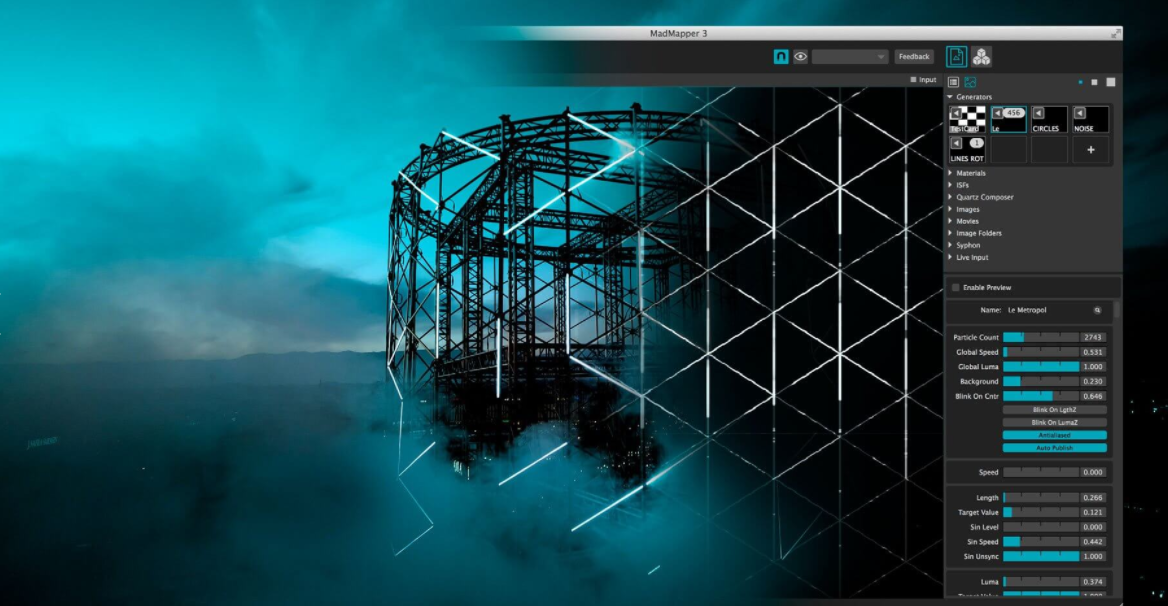





launchpad 進階版:
繼Novation的Launchpad Mini MK3和Launchpad X 最近發布之後,旗艦版Launchpad Pro MK3的款式更加完善。